在钉钉中重新设置负责人和团队名称的步骤
钉钉的团队名是可以修改的,在第一次建立团队的时候名字不是固定不可变的,在以后的使用过程可以对团队名进行变更。同时钉钉团队的负责人也是流动可以随时指定或取消负责人的指定。下面来看看具体操作步骤。
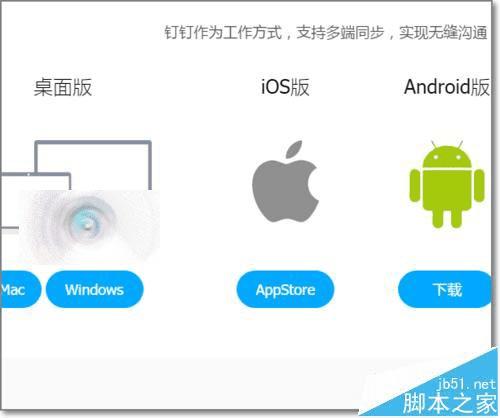
1、点击钉钉的联系人,我的团队中,点击管理已建立的团队。
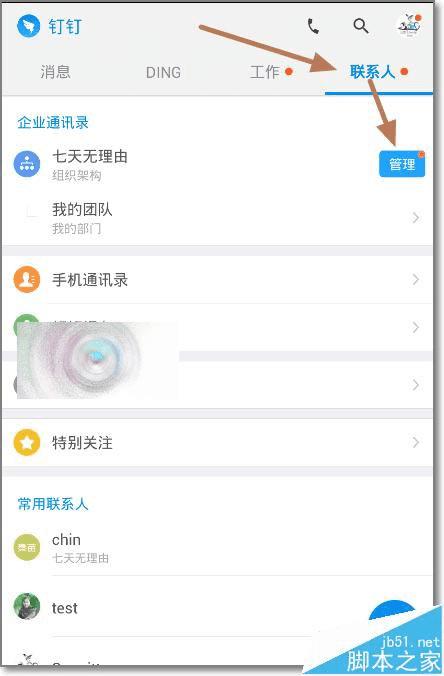
2、进入团队管理界面,点击更多设置可以对团队名进行更改。
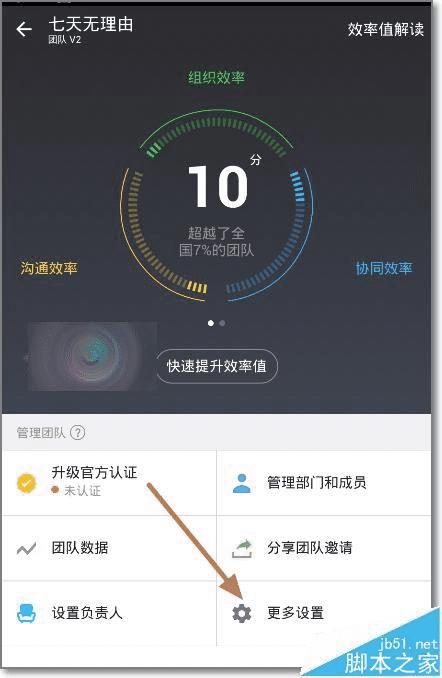
3、点击团队名字。

4、弹出设置团队名称界面,输入新的团队的名称。
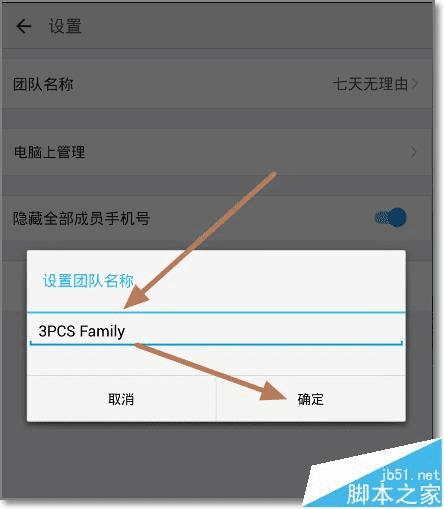
5、任命团队负责人,也是在团队管理中设置。
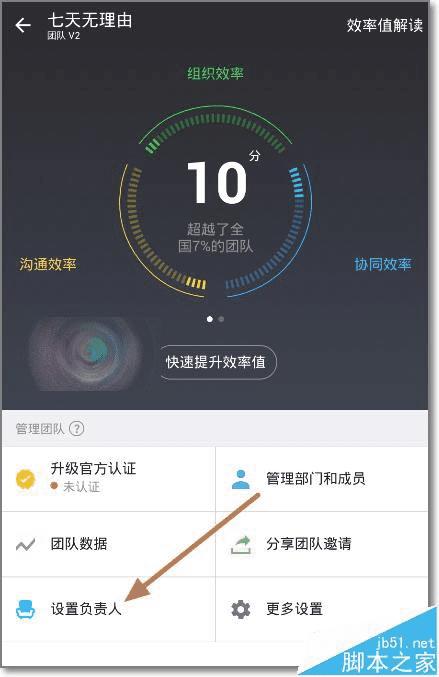
6、添加负责人。
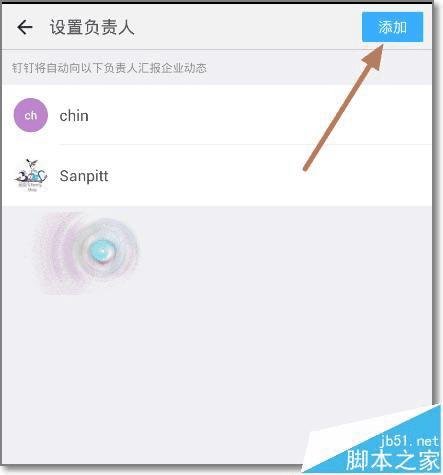
7、只能在已是团队成员中选择负责人。
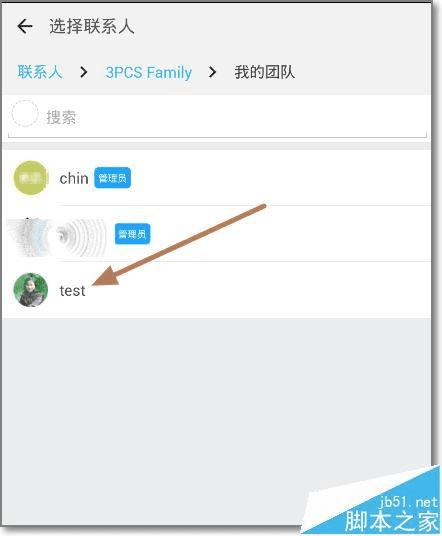
8、设置成功后,此成员就可以获得负责人的权限了。
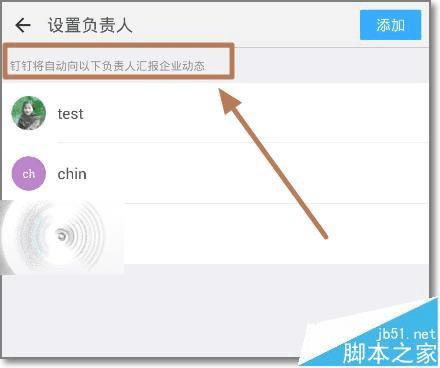
本文地址:http://www.45fan.com/dnjc/80221.html
